converte MPG / MPEG in MP4 con alta velocità e alta qualità dell'immagine / audio.
- Suoneria gratis per iPhone
- Trasferisci suoneria da iPhone a iPhone
- Aggiungi suoneria a iTunes da iPhone
- Suoneria personalizzata su iOS
- Scarica Suoneria iPhone
- Imposta una canzone come suoneria per iPhone
- Cambia la suoneria della sveglia dell'iPhone
- Crea suoneria per iPhone
- App per suonerie gratuite su iPhone
- Aggiungi suoneria a iPhone
- Cambia suoneria su iPhone
- Imposta suoneria su iPhone
- Crea MP3 come suoneria per iPhone
- Migliore app per suonerie per iPhone
- Crea suoneria per iPhone z
Crea e imposta suonerie gratuite per iPhone in passaggi rapidi e semplici
 aggiornato da Lisa Ou / 19 nov 2021 16:30
aggiornato da Lisa Ou / 19 nov 2021 16:30Se sei un utente iPhone, di sicuro, la tua suoneria predefinita ti irrita per un motivo. Potresti spesso incontrare molte altre situazioni fastidiose, specialmente quando lo senti in luoghi pubblici. È difficile sapere quale iPhone sta chiamando e difficilmente si può dire quale iPhone stia squillando perché stai usando la stessa suoneria che usano tutti. Bene, per evitare e risolvere questi momenti imbarazzanti, qui ti guidiamo attraverso come impostare, scaricare o persino creare suonerie gratuite per iPhone. Continua a leggere e imparalo ora con noi oggi.
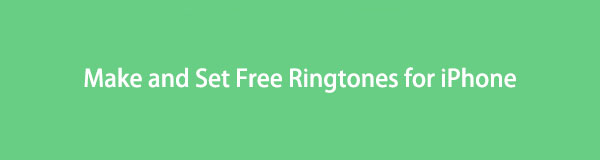

Elenco delle guide
1. Come impostare suonerie gratuite per iPhone
Sei stanco di sentire la suoneria predefinita sul tuo iPhone? Bene, sei consapevole che puoi cambiare quella suoneria in base alle tue preferenze? Qui ti insegneremo a selezionare una nuova suoneria da alcune diverse opzioni integrate fornite per te. Inoltre, la personalizzazione della suoneria non finisce qui. Puoi anche impostare facilmente suonerie diverse per ciascuno dei tuoi contatti se ti sei stancato di sentire la suoneria predefinita o forse la suoneria per la sveglia quando ti svegli al mattino. Ora che abbiamo coperto le basi, passiamo a questo approccio semplice e creativo per far risaltare la suoneria del telefono e farla sentire alla folla.
Passaggi su come impostare suonerie gratuite per iPhone (allarme):
Passo 1 Sul tuo iPhone, apri il Orologio e tocca l'app allarme sulla selezione qui sotto. Quindi tocca il segno più (+) nell'angolo in alto a sinistra per aggiungere la sveglia.
Passo 2 Sulla Aggiungi allarme, clicca il Suono. Ti indirizzerà a un'altra selezione dove selezionare una suoneria di tua preferenza. Basta scorrere verso il basso e toccare la suoneria per riprodurla in anteprima. La suoneria selezionata dovrebbe avere un segno di spunta sul lato. Infine, tocca il Risparmi pulsante.
Passaggi su come impostare suonerie gratuite per iPhone (contatti):
Passo 1 Sul tuo iPhone, apri il Telefono app. Clicca il Contatti per rivelare i tuoi contatti sul tuo iPhone.
Passo 2 Successivamente, tocca il Modifica nell'angolo in alto a destra dello schermo. Quindi, tocca il Suoneria scorri verso il basso per vedere le suonerie gratuite disponibili.
Passo 3 Basta toccarli per riprodurre in anteprima e fare clic Fatto nell'angolo in alto a destra dello schermo.
2. Come scaricare suonerie gratis su iPhone
Se desideri suonerie gratuite per il tuo iPhone, puoi scaricarle gratuitamente online. Fortunatamente, ci sono molti siti online che offrono servizi gratuiti per scaricare suonerie per iPhone. Di seguito è riportato l'elenco dei siti Web da cui è possibile scaricare suonerie gratuite per iPhone.
1. Zedge
Zedge è un sito Web gratuito che offre molte risorse, inclusi sfondi, suonerie e temi che puoi scaricare liberamente sul tuo iPhone. Troverai un sacco di fantastici brani nella scheda Suonerie che ti piacerà senza dubbio ascoltare quando li imposti come suoneria sul tuo iPhone.
Passaggi su come scaricare suonerie gratuite su iPhone su Zedge:
Passo 1 Sul tuo iPhone, apri qualsiasi browser, quindi cerca zedge.net. Successivamente, verrai indirizzato al loro sito Web ufficiale.
Passo 2 Nell'interfaccia principale del sito Web, tocca il Suonerie nel pannello del menu principale. Quindi, scegli una suoneria di tua preferenza tra le centinaia di selezioni semplicemente toccandola.
Passo 3 Infine, tocca il Scaricare pulsante nell'angolo in alto a destra dello schermo per scaricare la suoneria gratuita per il tuo iPhone.
2. CellBEAT
CellBEAT è un altro sito Web con capolavori di suonerie online gratuiti che puoi ottenere gratuitamente per il tuo iPhone. La cosa migliore è che puoi cercare i brani per genere e ci sono anche suonerie recenti ed evidenziate tra cui scegliere dove puoi ottenere dopo aver riprodotto e visualizzato in anteprima la suoneria. Il download di una suoneria da questo sito Web non richiede molto tempo, quindi fallo.
Passo su Come scaricare suonerie gratis su iPhone su CellBEAT:
Passo 1 Sul tuo iPhone, apri un browser e vai su cellbeat.com. Quindi, nella pagina principale, vedrai l'elenco delle suonerie disponibili. Basta fare clic sulla suoneria di tua scelta.
Passo 2 Se vuoi riprodurlo prima di scaricarlo, tocca semplicemente il Giocare pulsante. Dopodiché, scorri verso il basso, quindi sotto quello Scaricare, tocca l'iPhone M4R per scaricarlo.
Ecco qua: come ottenere suonerie gratuite per iPhone. Non è semplice? Tuttavia, tieni presente che questi siti Web forniscono solo un numero limitato di suonerie. E se non vuoi quello che offrono? Quindi, con FoneLab Video Converter Ultimate, ti mostreremo come creare la tua suoneria in semplici passaggi.
Video Converter Ultimate è il miglior software di conversione audio e video in grado di convertire MPG / MPEG in MP4 con velocità elevata e alta qualità dell'immagine / audio.
- Converti qualsiasi video / audio come MPG, MP4, MOV, AVI, FLV, MP3, ecc.
- Supporta la conversione video 1080p / 720p HD e 4K UHD.
- Potenti funzioni di modifica come Trim, Ritaglia, Ruota, Effetti, Migliora, 3D e altro.
3. Come creare una suoneria per iPhone
Se desideri una nuova suoneria per il tuo iPhone, è possibile averla rapidamente e facilmente con FoneLab Video Converter Ultimate. Questo programma è progettato professionalmente per questo tipo di modifica, personalizzazione e creazione di oggetti. Non è solo un convertitore definitivo. Contiene una cassetta degli attrezzi in grado di soddisfare quasi tutte le tue attività; ha una cassetta degli attrezzi che contiene 3D Maker e GIF Maker, Video Speed Controller, Rotator, Compressor, Enhancer, Reverser, Booster, Trimmer e Merger.
Inoltre, ha un'interfaccia intuitiva e semplice che ti aiuterà a svolgere il tuo compito con semplici clic. Nel nostro caso, utilizzeremo la funzione di ritaglio per ritagliare la tua musica preferita per renderla una suoneria.
Passaggi su come creare una suoneria per iPhone con FoneLab Video Converter Ultimate:
Passo 1 Innanzitutto, vai al sito Web ufficiale su FoneLab e scarica FoneLab Video Converter Ultimate, quindi installalo sul tuo computer. Al momento dell'installazione, si aprirà automaticamente. In caso contrario, è sufficiente fare doppio clic sull'icona sul desktop.

Passo 2 Nell'interfaccia principale del programma, fare clic su aggiungi file oppure segno più (+) pulsante per aggiungere il tuo file audio da ritagliare e convertire in una suoneria.

Passo 3 Quindi, fai clic su Scissor icona sotto il file inserito e ti indirizzerà al pannello di personalizzazione.
Passo 4 Trascina semplicemente la barra della sequenza temporale sul timestamp dell'audio per la durata della suoneria personalizzata e fai clic su Risparmi pulsante nella parte inferiore destra dell'interfaccia.
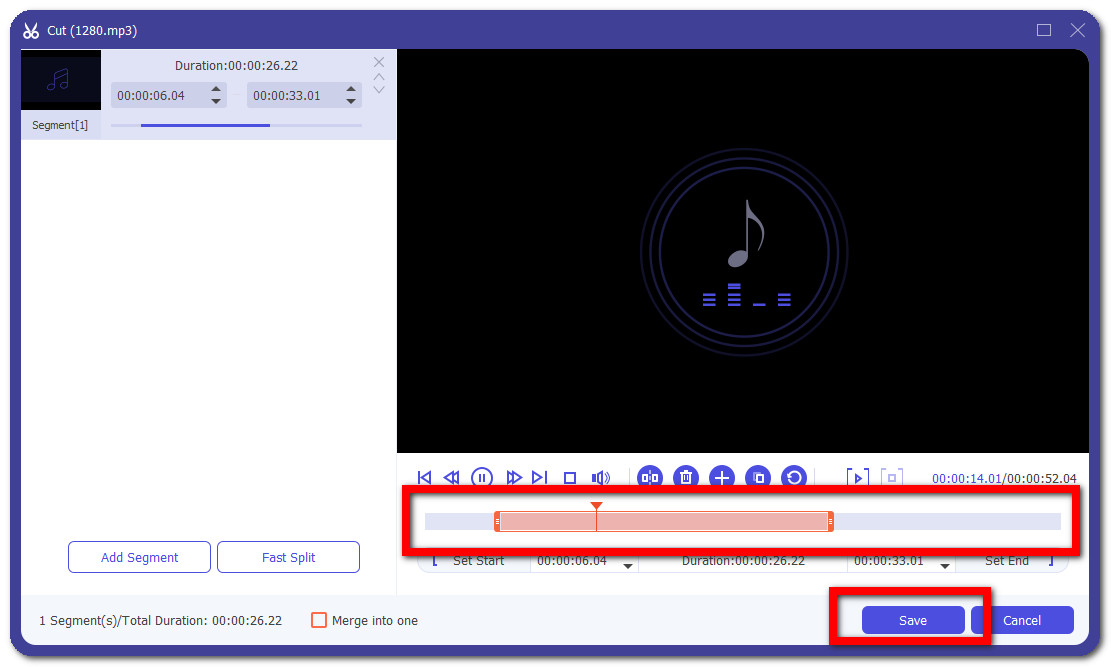
Passo 5 Clicca su Converti tutto pulsante per salvare la suoneria sul tuo computer, quindi sul formato di output seleziona M4R poiché è il formato di file supportato per iPhone. Infine, devi solo trasferirlo sul tuo iPhone, quindi impostarlo come suoneria.

Video Converter Ultimate è il miglior software di conversione audio e video in grado di convertire MPG / MPEG in MP4 con velocità elevata e alta qualità dell'immagine / audio.
- Converti qualsiasi video / audio come MPG, MP4, MOV, AVI, FLV, MP3, ecc.
- Supporta la conversione video 1080p / 720p HD e 4K UHD.
- Potenti funzioni di modifica come Trim, Ritaglia, Ruota, Effetti, Migliora, 3D e altro.
4. Domande frequenti sulle suonerie gratuite su iPhone
1. Posso avere suonerie gratis per il mio iPhone?
Se vuoi ottenere suonerie gratuite per il tuo iPhone, puoi ottenerle liberamente su Internet. Tuttavia, dovresti essere consapevole e prestare attenzione ai siti Web che stai visitando poiché i siti Web contengono virus. Finché i siti Web non richiedono alcuna informazione da parte tua prima di scaricare una suoneria, è sicuro. Se lo fa, ripensaci, o forse è il momento di passare a creare la tua suoneria con FoneLab Video Converter Ultimate.
2. Come trasferire la suoneria personalizzata da un computer al mio iPhone?
Il trasferimento della tua suoneria personalizzata da un computer al tuo iPhone è reso facile da FoneTrans per iOS, che è il miglior software di trasferimento di file del telefono in grado di spostare i dati tra cellulare e PC e viceversa. Trasferisce i dati da iPhone, Android, iOS, PC ovunque in modo fluido e senza perdite.
Passo 1 Basta scaricare il programma per il sito Web ufficiale di FoneLab, quindi avviarlo. Successivamente, collega il tuo iPhone al computer utilizzando un cavo di ricarica USB.
Passo 2 Nell'interfaccia principale, fare clic su aggiungi file , quindi seleziona la suoneria sul tuo computer da Esplora file. Successivamente, verrà automaticamente trasferito sul tuo iPhone.
A parte questo, puoi anche creare suonerie con FoneTrans per iOS. Accedi semplicemente alla casella degli strumenti, quindi seleziona Ringtone Maker. Successivamente, aggiungi il tuo file da Esplora file del tuo computer. Infine, imposta l'inizio e il punto finale della suoneria, quindi fai clic Generare, e hai finito.
Pertanto, per concludere questo articolo con un'esplosione, non c'è motivo per te di essere irritato di nuovo con la tua banale suoneria. Il contenuto di questo articolo è più che sufficiente per ottenere, impostare e persino creare la tua suoneria. Ottieni subito il tuo iPhone e scaccia la maggior parte di quelle suonerie gratuite per iPhone.
FoneLab Screen Recorder ti consente di catturare video, audio, tutorial online, ecc su Windows / Mac, e puoi personalizzare facilmente le dimensioni, modificare il video o l'audio e altro ancora.
- Registra video, audio, webcam e acquisisci schermate su Windows / Mac.
- Anteprima dei dati prima del salvataggio.
- È sicuro e facile da usare
